使用通用大模型快速搭建AI应用
本文主要讲述如何快速搭建 AI 功能网站,包括聊天机器人和 AI 图片生成等主流应用场景,介绍基于开源模板和 EdgeOne Pages 平台的高效部署方法。
背景介绍
近年来,生成式 AI 技术在文本理解、内容生成和图像创作等领域取得了显著进步,推动了内容生产方式的智能化升级。这些技术不仅提升了个人和企业的创新能力,也极大地降低了智能应用的开发门槛。
依托于这些技术进步,EdgeOne 将边缘计算和静态站点技术与 AI 模板相结合,让用户能够以极低门槛、低成本地搭建属于自己的 AI 网站,实现各类智能应用的上线。同时,使用 EdgeOne AI 模板还具备以下优势:
自动化构建与全球加速,让网站访问速度更快、体验更好。
环境变量配置便捷,支持多平台 API Key 灵活管理。
主流 AI 模型支持,可按需集成文本和图像生成能力。
应用场景
AI 聊天机器人应用场景
AI 聊天机器人技术广泛应用于智能交互和文本内容生产等领域,能够为网站客服、知识检索、自动回复等场景提供高效的智能问答服务,同时在内容创作、辅助写作、教育学习、企业自动化办公等方面也展现出极大的应用价值,帮助用户自动生成文章、摘要、报告、会议纪要等文本内容,提升工作和学习效率。
AI 生成图片应用场景
AI 生成图片技术主要服务于视觉内容创作和个性化设计,用户可以通过文本描述快速生成插画、海报、头像、产品图等视觉内容,广泛应用于创意设计、电商展示、娱乐社交、教育科普等场景,不仅降低了设计门槛,也极大丰富了视觉表达的多样性和效率。
搭建示例:AI 对话
以下是具体的搭建步骤:
1、下载代码
你可以直接在命令行中执行以下命令,将项目代码克隆到本地:
git clone https://github.com/tomcomtang/ai-chatbot-starter.git
也可以访问项目页面点击“Fork”将仓库复制到自己的 GitHub 账号,便于后续云端部署和自定义开发。
2、配置 API Key
EdgeOne 的 AI 模板支持 DeepSeek、ChatGPT(OpenAI)、Claude、Gemini 等主流大模型。下方将以DeepSeek为示例的API Key获取页面。
注册 OpenAI 后,API Key 的获取页面如下:
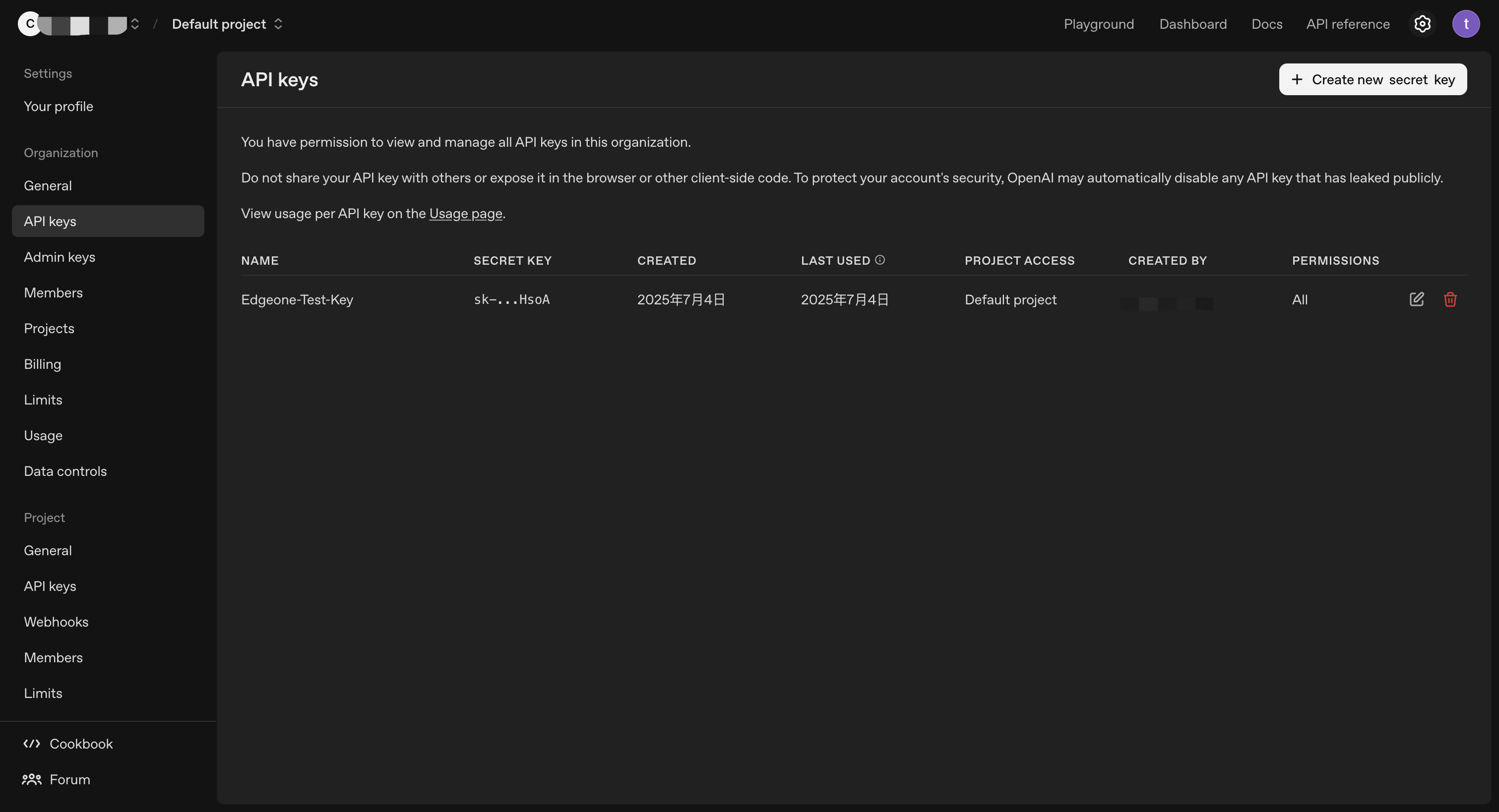
其它常见的API Key获取地址以及对应的文档可以参考以下地址:
Gemini的API Key获取地址:https://aistudio.google.com/app/apikey,文档参考:https://ai.google.dev/gemini-api/docs
Claude的API Key获取地址:https://console.anthropic.com/settings/keys,文档参考:https://docs.anthropic.com/en/docs/intro
Edgeone 的模版支持OpenAI、DeepSeek、Claude、Gemini等多模型自动识别,用户配置了几个 API Key,前端就会自动列出对应的 AI 模型,但至少需要配置一个可用的 API Key。
你可以在本地项目的
.env 文件下配置各个 API Key,这样可以在本地开发环境中提前预览页面是否符合预期。示例配置如下:DEEPSEEK_API_KEY=YOUR_DS_API_KEYOPENAI_API_KEY=YOUR_OPENAI_API_KEYGEMINI_API_KEY=YOUR_GEMINI_API_KEYCLAUDE_API_KEY=YOUR_CLAUDE_API_KEY
配置好 API Key 后,在命令行中执行
npm run dev,然后在浏览器访问 http://localhost:3000,即可本地预览你的 AI 聊天机器人页面UI效果。如下图: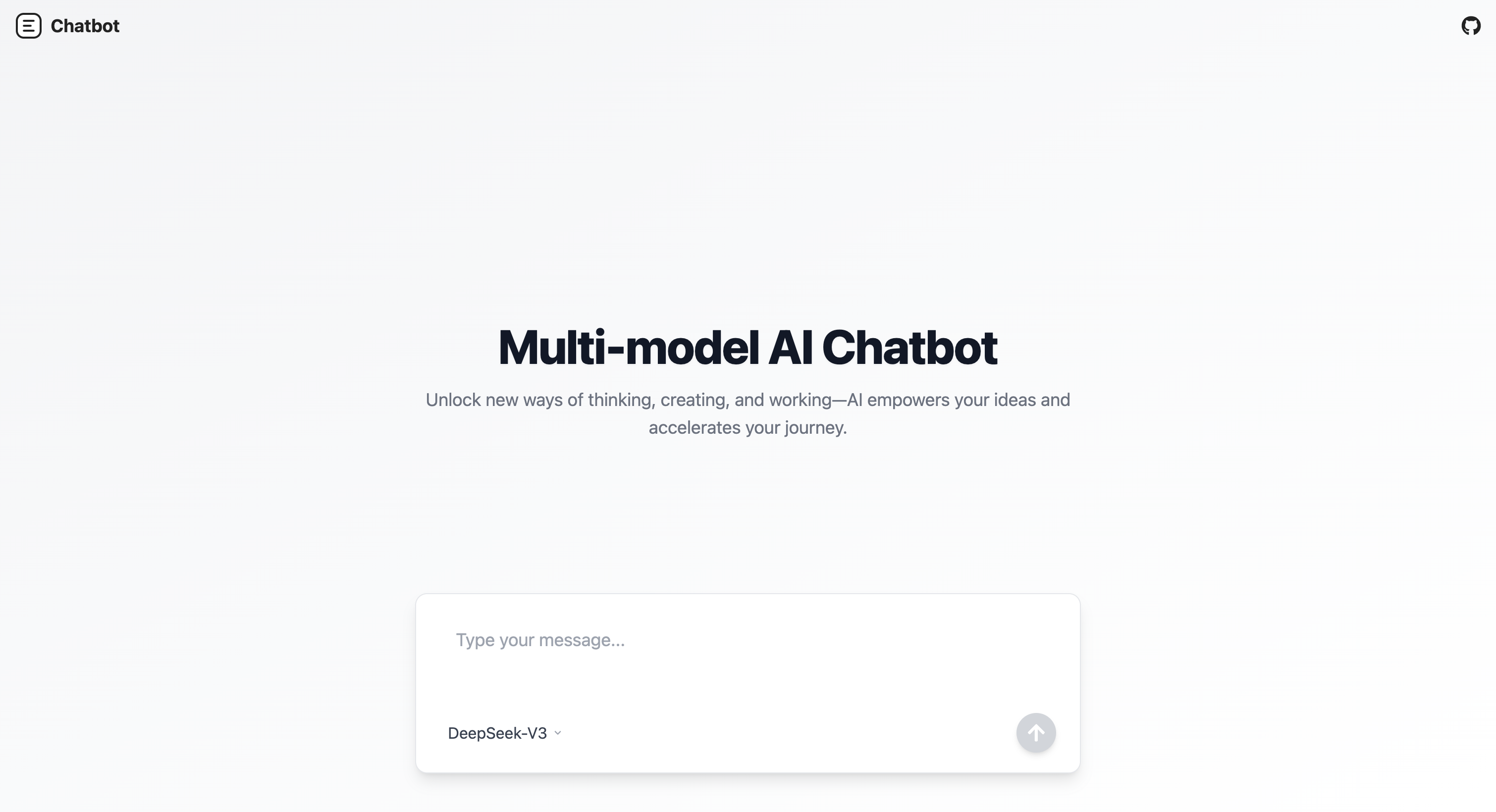
3、部署到 EdgeOne
首先将本地项目上传到你的 GitHub 仓库。可以在命令行中依次执行以下命令:
git add .git commit -m "Initial commit"git push origin main
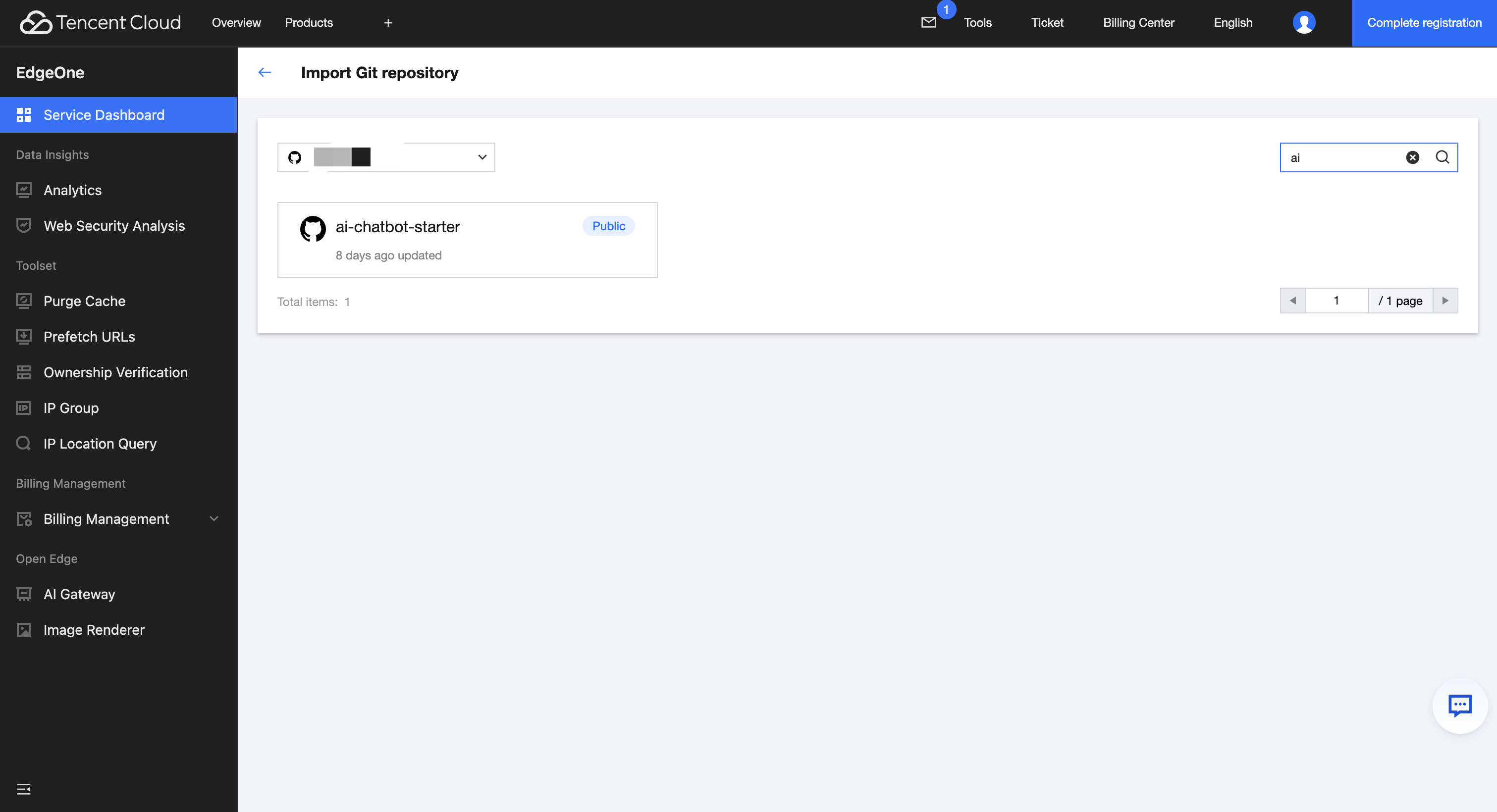
点击项目后,需要在控制台配置对应的环境变量,也就是前面提到的各 AI 模型的 API Key(如下图)。
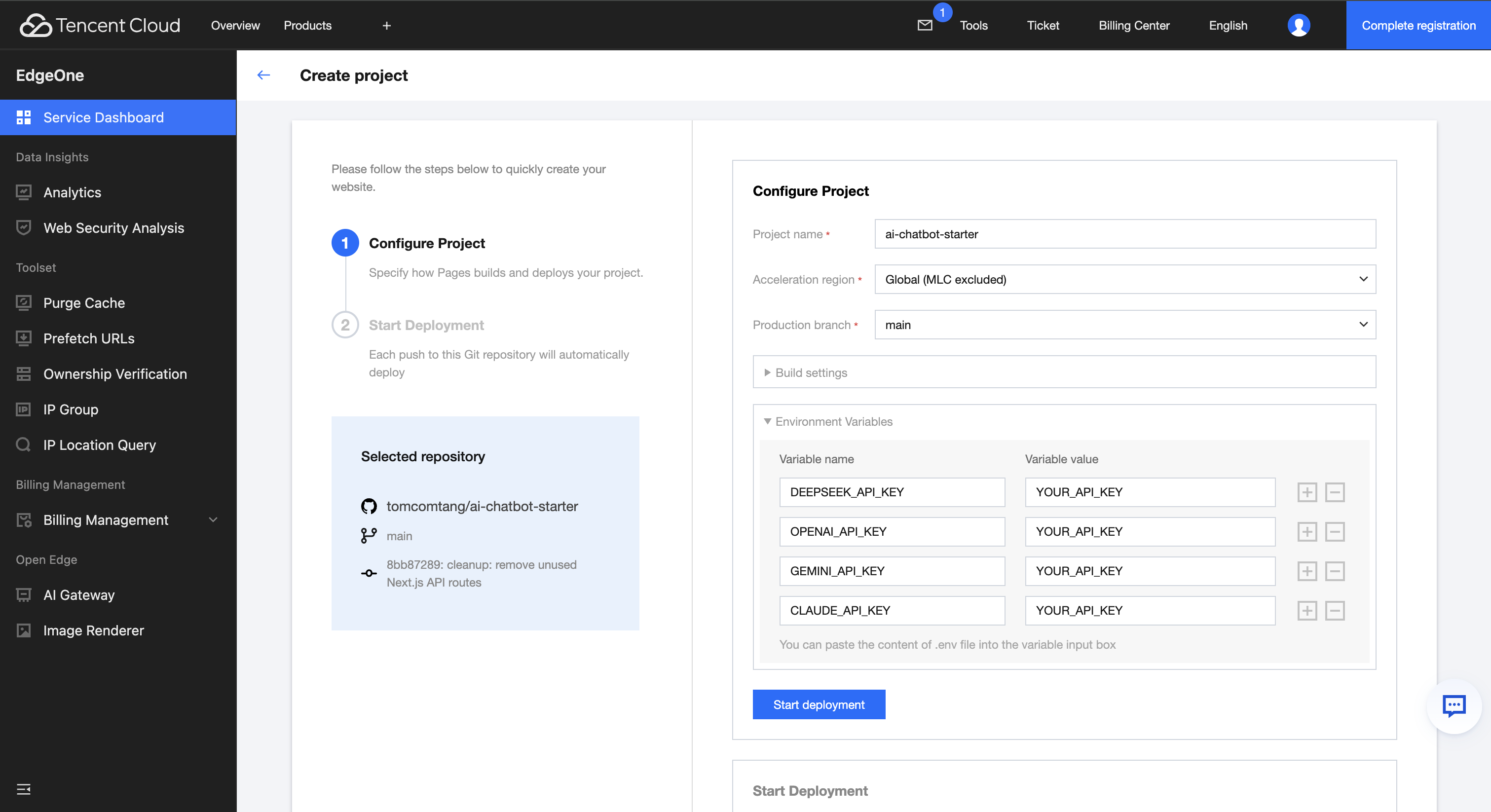
配置完毕后,点击"start deployment"开始进行部署。部署完成后会出现以下部署成功页面。
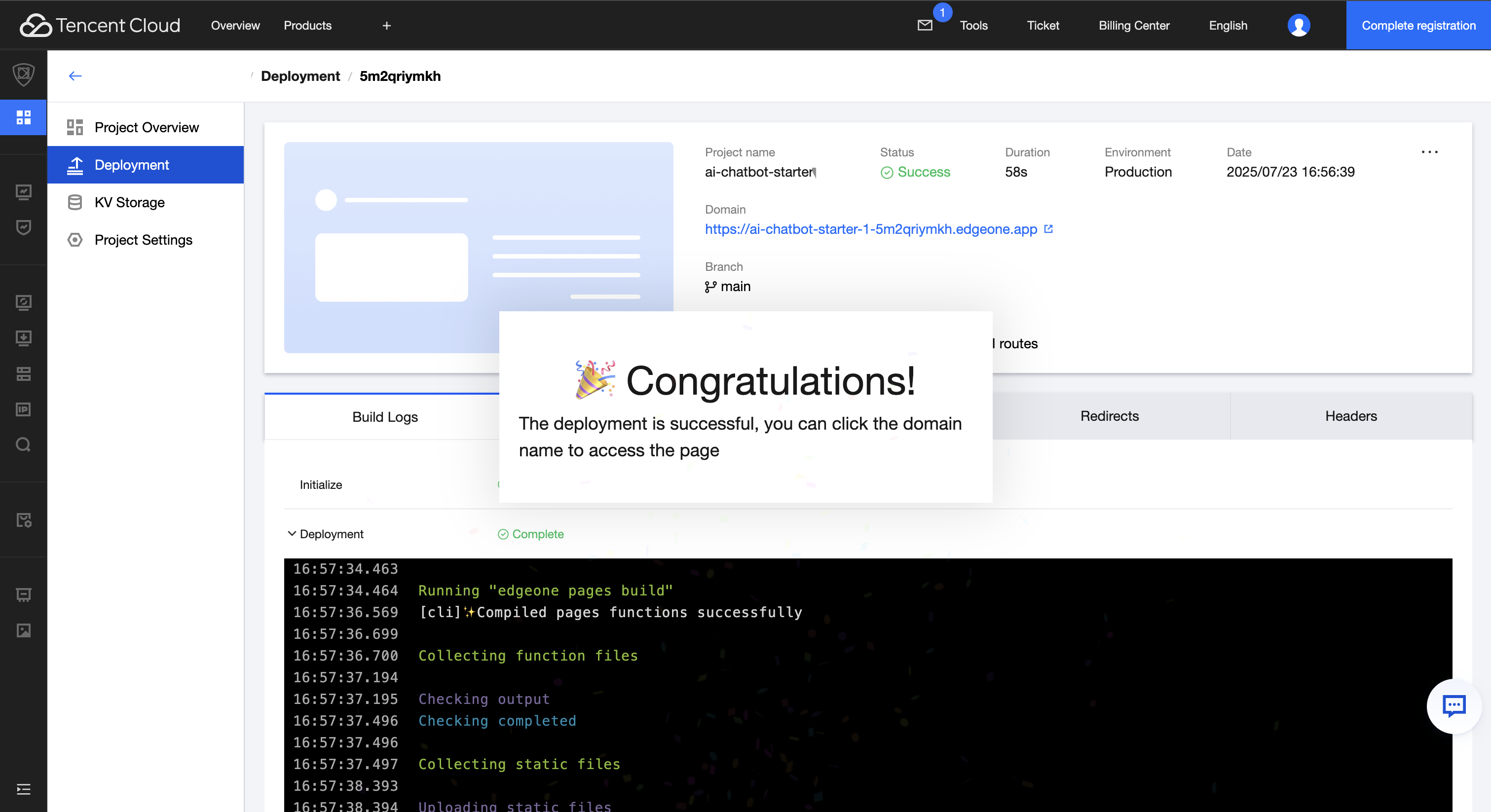
点击上图中的访问地址即可进入 AI 聊天机器人页面。
AI 文本生成图片搭建示例
以下是具体的搭建步骤:
1、下载代码
你可以在命令行中执行以下命令,将项目代码克隆到本地:
git clone https://github.com/q153877011/image-generator-starter.git
也可以访问项目页面点击“Fork”将仓库复制到自己的 GitHub 账号,便于后续云端部署和自定义开发。
2、配置 API Key
EdgeOne 的 AI 图片生成模板支持 HuggingFace、OpenAI、Replicate 等主流模型,用户可根据实际需求注册并获取相应平台的 API Key。下图所示为Huggingface注册API Key页面示例:
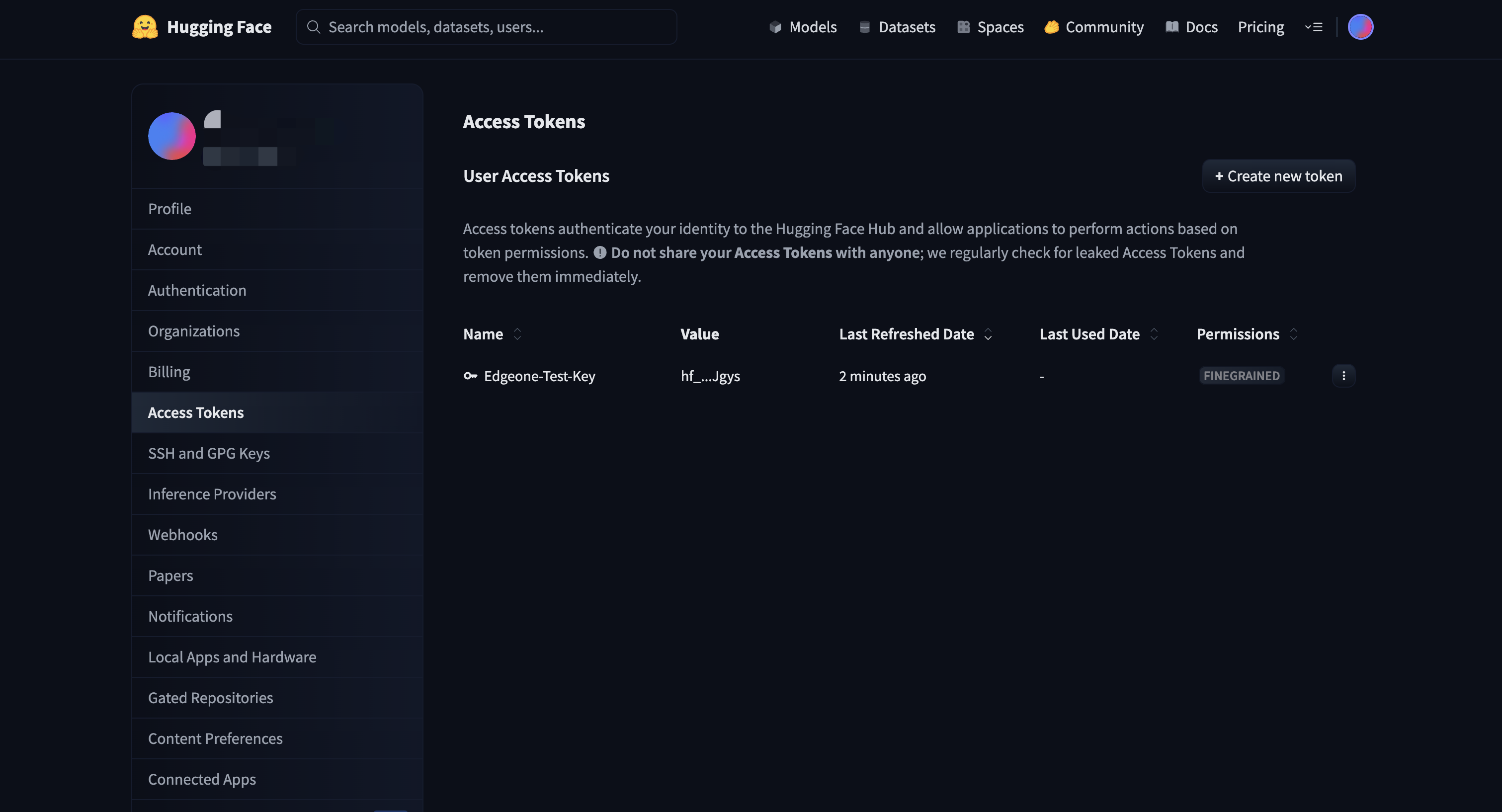
其它常见的 AI 图片生成模型的API Key获取地址以及对应的文档可以参考以下地址:
OpenAI的API Key获取地址:https://platform.openai.com/api-keys,文档参考:https://platform.openai.com/docs/overview
EdgeOne AI 图片模板支持自动模型解锁机制,系统会根据您配置的 API Key 数量相应解锁内置图片生成模型。请注意,此功能运行至少需要配置一个有效的 API Key 才能正常使用。
当下载了模版项目以后,可以通过在本地项目的
.env 文件下配置各个 API Key,示例:HUGGINGFACE_API_KEY=YOUR_HF_API_KEYOPENAI_API_KEY=YOUR_OPENAI_API_KEYREPLICATE_API_KEY=YOUR_REPLICATE_API_KEY
配置好 API Key 后,在命令行中执行
npm run dev,然后在浏览器访问 http://localhost:3000,即可本地预览UI页面效果。如下图: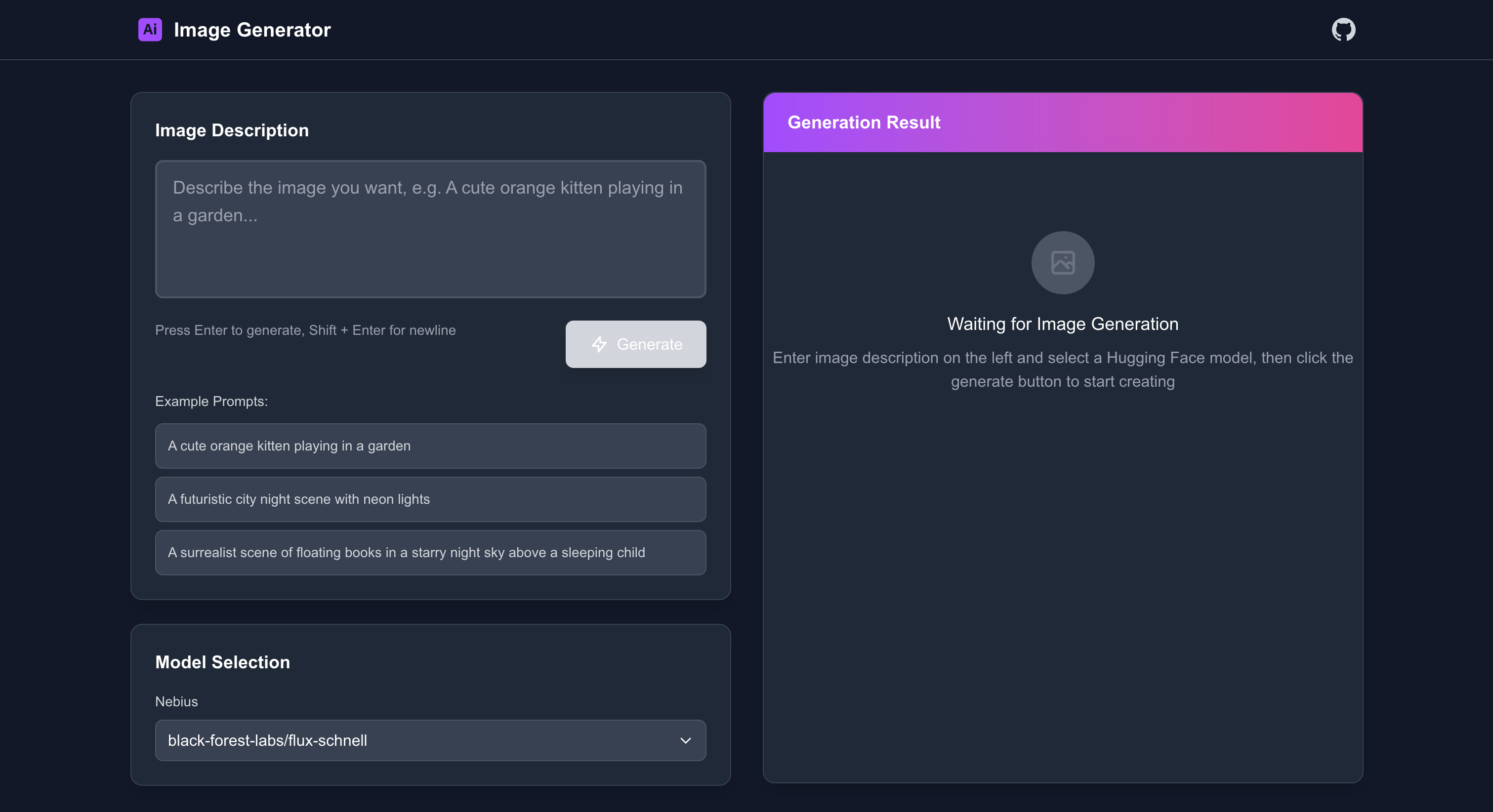
3、部署到 EdgeOne
上传本地项目到你的 GitHub 仓库:
git add .git commit -m "Initial commit"git push origin main
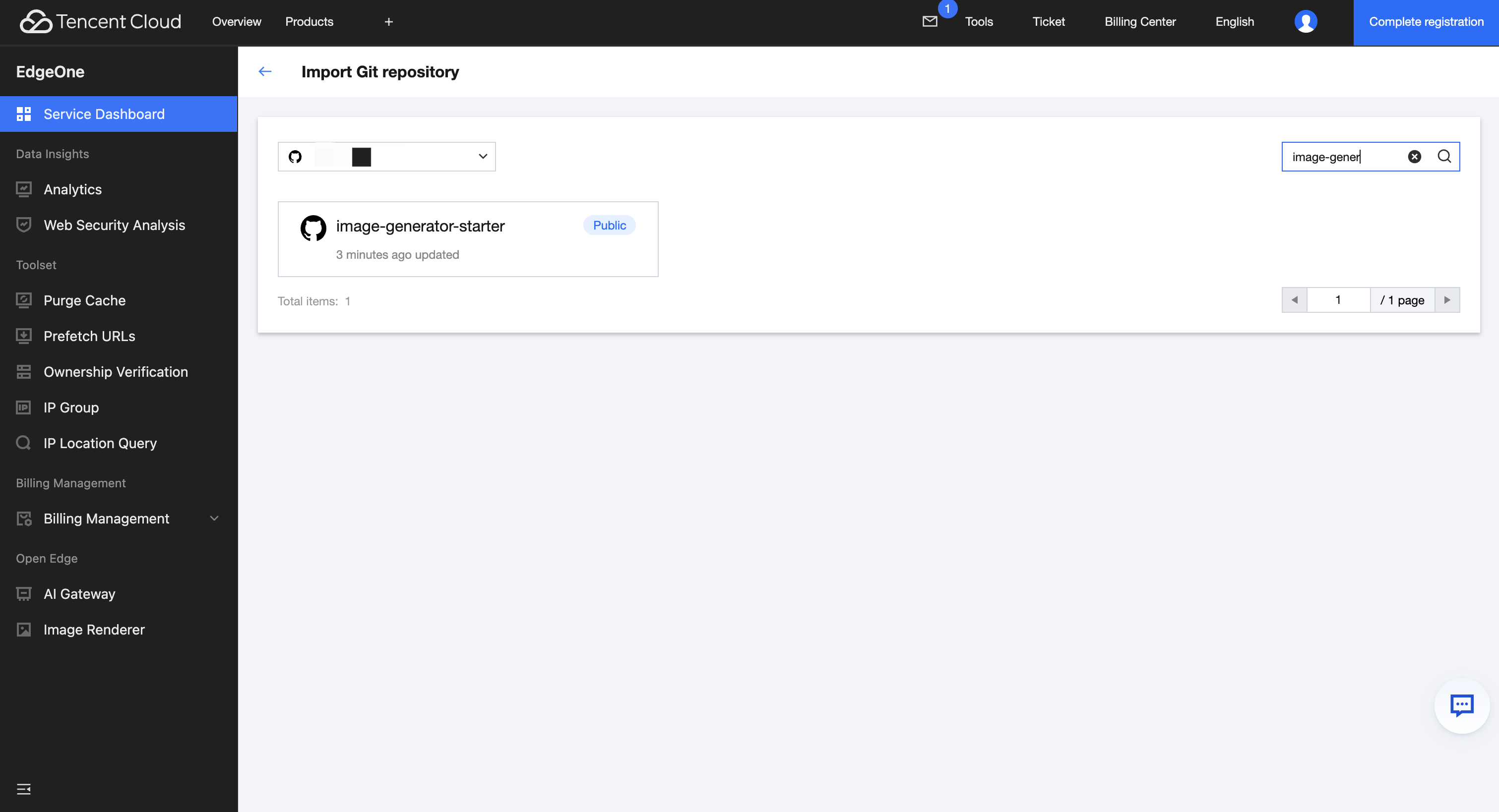
点击项目后,在控制台配置对应的环境变量(如上文 API Key),如下图:
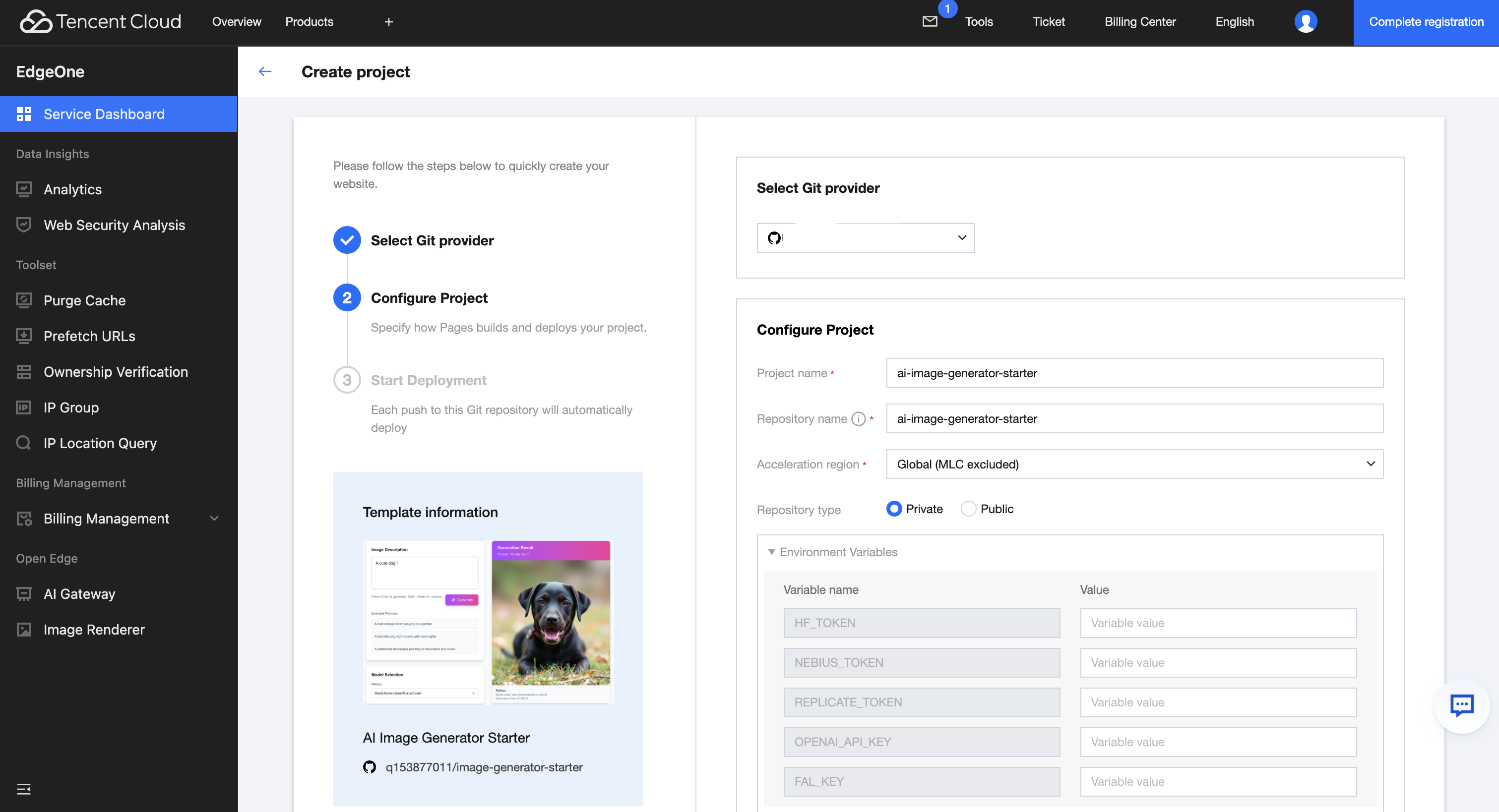
配置完毕后,点击“start deployment”开始进行部署。
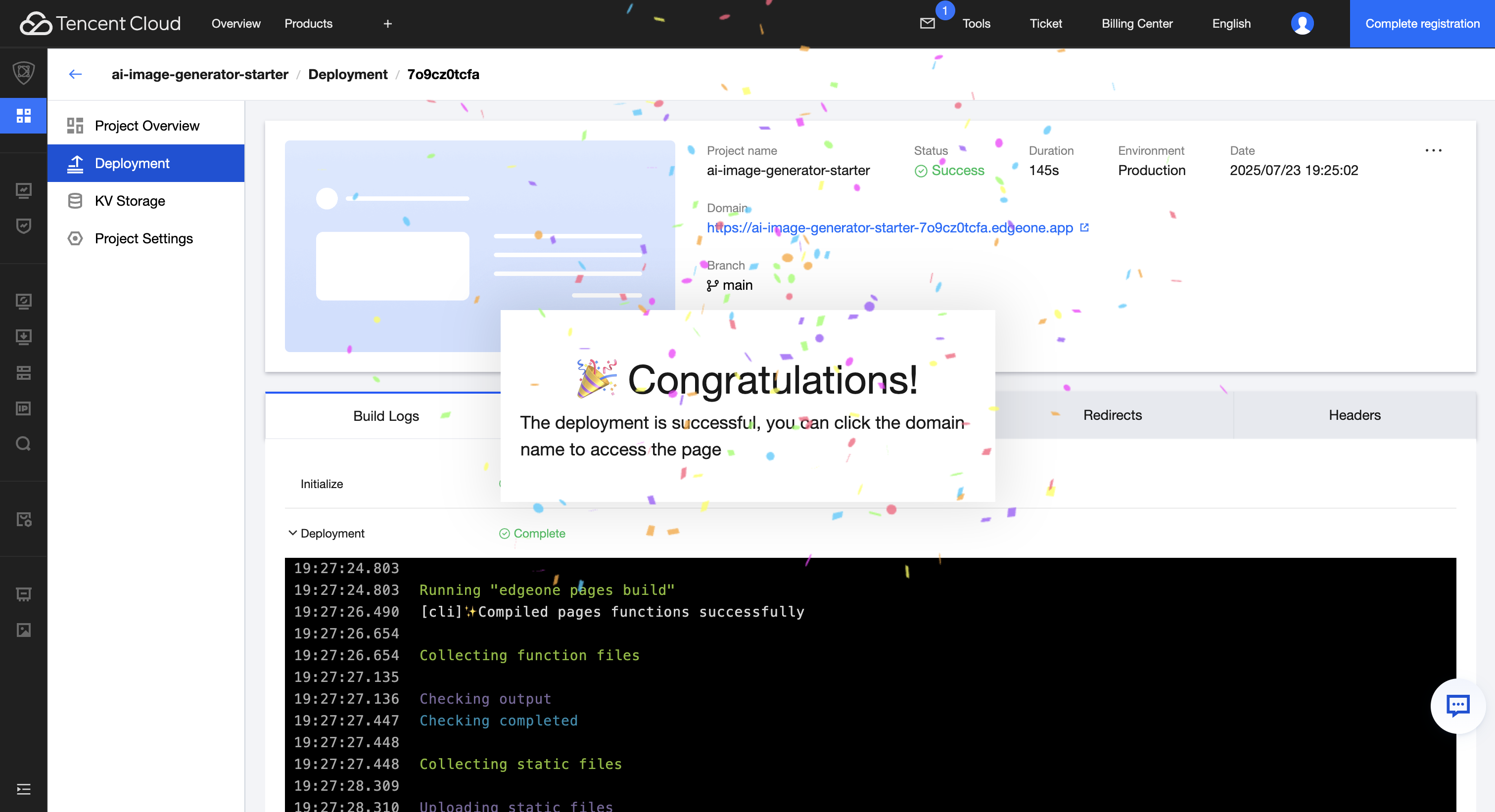
部署完成后,点击访问地址即可进入 AI 图片生成页面。